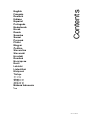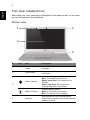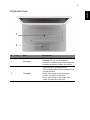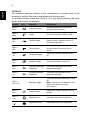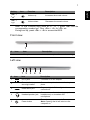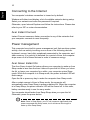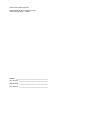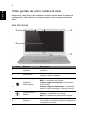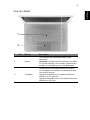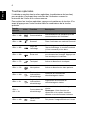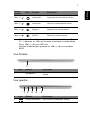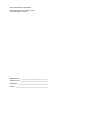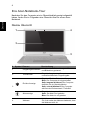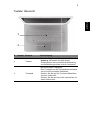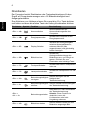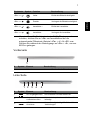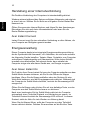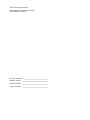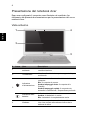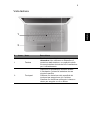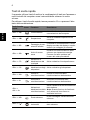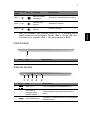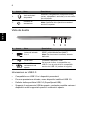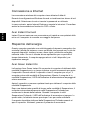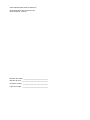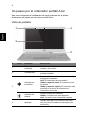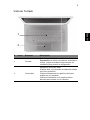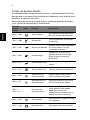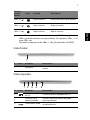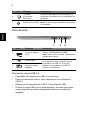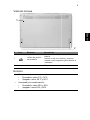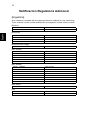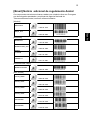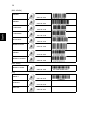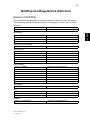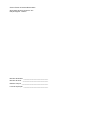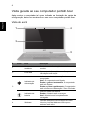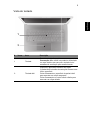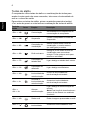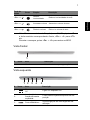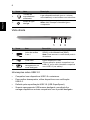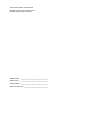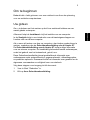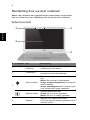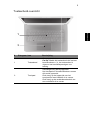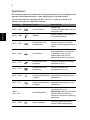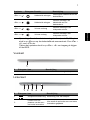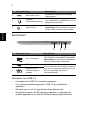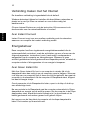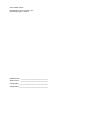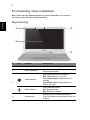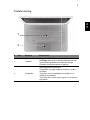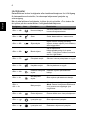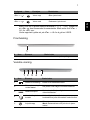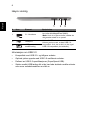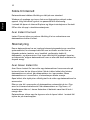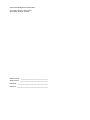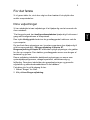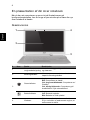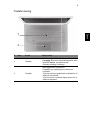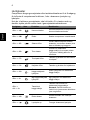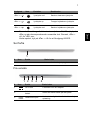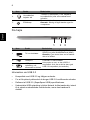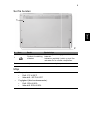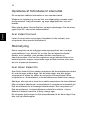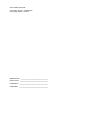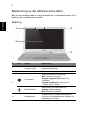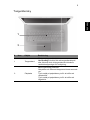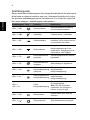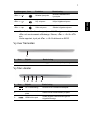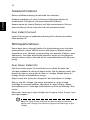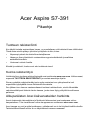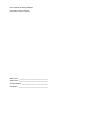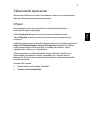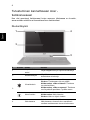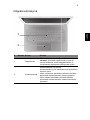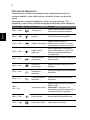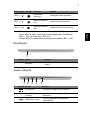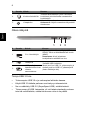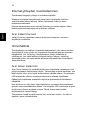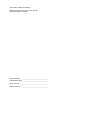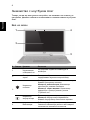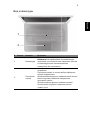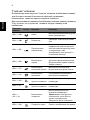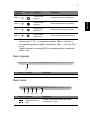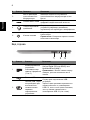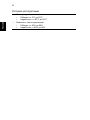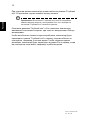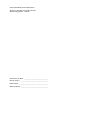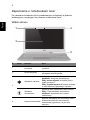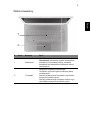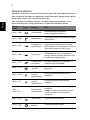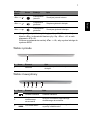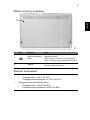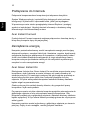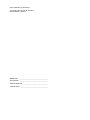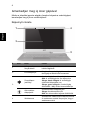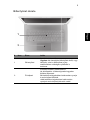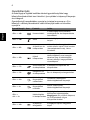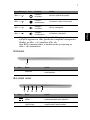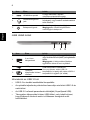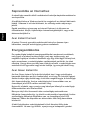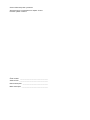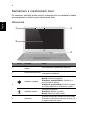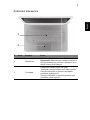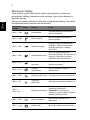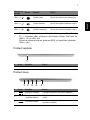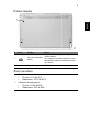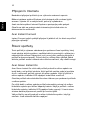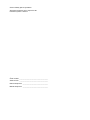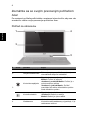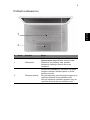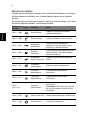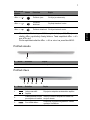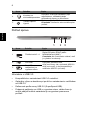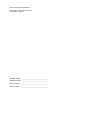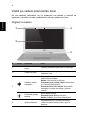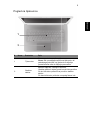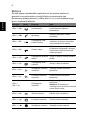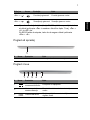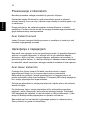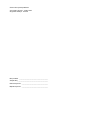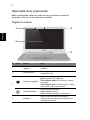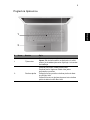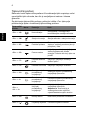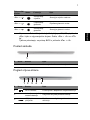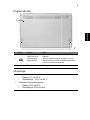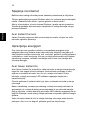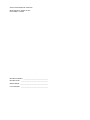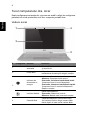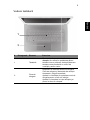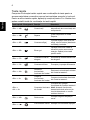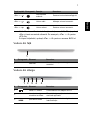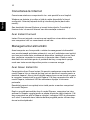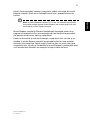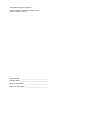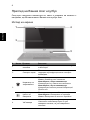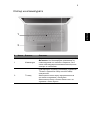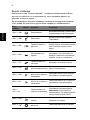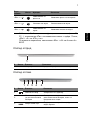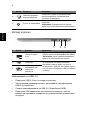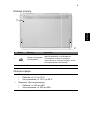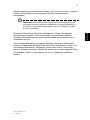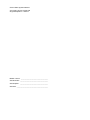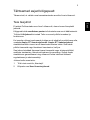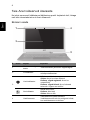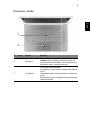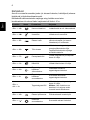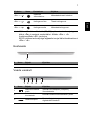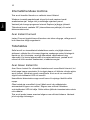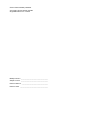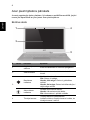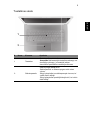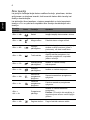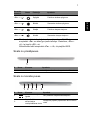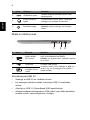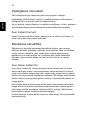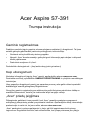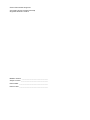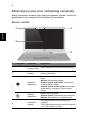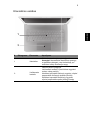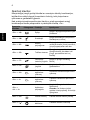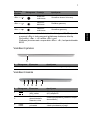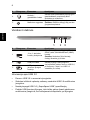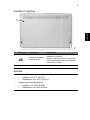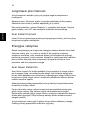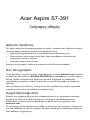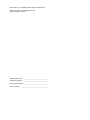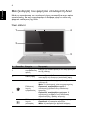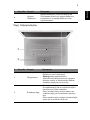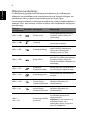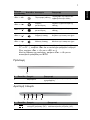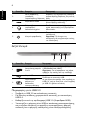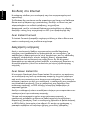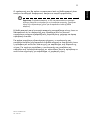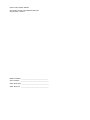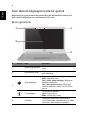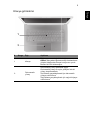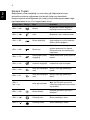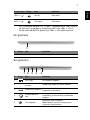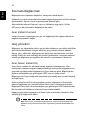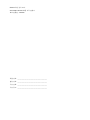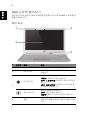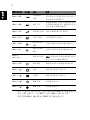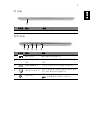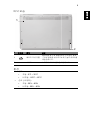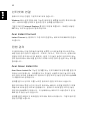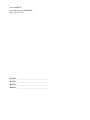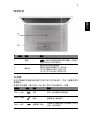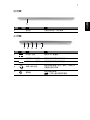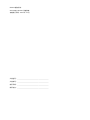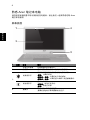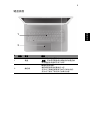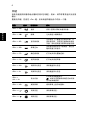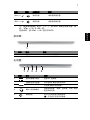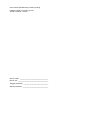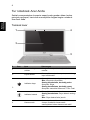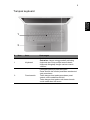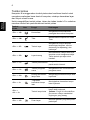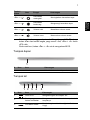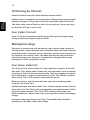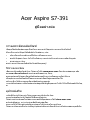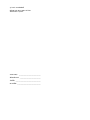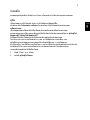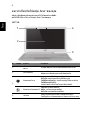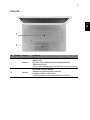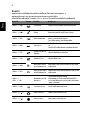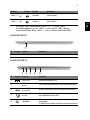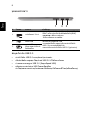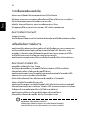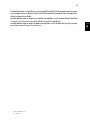Pagina wordt geladen...
Pagina wordt geladen...
Pagina wordt geladen...
Pagina wordt geladen...
Pagina wordt geladen...
Pagina wordt geladen...
Pagina wordt geladen...
Pagina wordt geladen...
Pagina wordt geladen...
Pagina wordt geladen...
Pagina wordt geladen...
Pagina wordt geladen...
Pagina wordt geladen...
Pagina wordt geladen...
Pagina wordt geladen...
Pagina wordt geladen...
Pagina wordt geladen...
Pagina wordt geladen...
Pagina wordt geladen...
Pagina wordt geladen...
Pagina wordt geladen...
Pagina wordt geladen...
Pagina wordt geladen...
Pagina wordt geladen...
Pagina wordt geladen...
Pagina wordt geladen...
Pagina wordt geladen...
Pagina wordt geladen...
Pagina wordt geladen...
Pagina wordt geladen...
Pagina wordt geladen...
Pagina wordt geladen...
Pagina wordt geladen...
Pagina wordt geladen...
Pagina wordt geladen...
Pagina wordt geladen...
Pagina wordt geladen...
Pagina wordt geladen...
Pagina wordt geladen...
Pagina wordt geladen...
Pagina wordt geladen...
Pagina wordt geladen...
Pagina wordt geladen...
Pagina wordt geladen...
Pagina wordt geladen...
Pagina wordt geladen...
Pagina wordt geladen...
Pagina wordt geladen...
Pagina wordt geladen...
Pagina wordt geladen...
Pagina wordt geladen...
Pagina wordt geladen...
Pagina wordt geladen...
Pagina wordt geladen...
Pagina wordt geladen...
Pagina wordt geladen...
Pagina wordt geladen...
Pagina wordt geladen...
Pagina wordt geladen...
Pagina wordt geladen...
Pagina wordt geladen...
Pagina wordt geladen...
Pagina wordt geladen...
Pagina wordt geladen...
Pagina wordt geladen...
Pagina wordt geladen...
Pagina wordt geladen...
Pagina wordt geladen...
Pagina wordt geladen...
Pagina wordt geladen...
Pagina wordt geladen...
Pagina wordt geladen...
Pagina wordt geladen...
Pagina wordt geladen...
Pagina wordt geladen...
Pagina wordt geladen...
Pagina wordt geladen...
Pagina wordt geladen...

Acer Aspire S7-391
Snelgids
Productregistratie
Als u het product voor het eerst gebruikt, wordt aanbevolen dat u het onmiddellijk
registreert. U heeft dan namelijk toegang tot enkele handige voordelen, zoals:
• Snellere dienstverlening door onze opgeleide vertegenwoordigers.
• Lidmaatschap van de Acer-community: aanbiedingen ontvangen en meedoen aan
enquêtes.
• Het laatste nieuws van Acer.
Aarzel niet en registreer, andere voordelen wachten op u!
Zo registreert u
Registreer uw Acer-product op www.acer.com Selecteer uw land, klik op
PRODUCTREGISTRATIE en volg de eenvoudige instructies.
Eveneens zal u tijdens het installatieproces gevraagd worden uw product te registreren;
ook kunt u dubbelklikken op het registratiepictogram op het bureaublad.
Zodra we uw productregistratie hebben ontvangen, sturen we u via e-mail een bevestiging
met belangrijke gegevens. Bewaar deze gegevens op een veilige plek.
Acer accessoires verkrijgen
Het verheugt ons u te kunnen informeren dat verlenging van de Acer garantie en
Notebookaccessoires u online ter beschikking staan. Bezoek onze online-winkel en vind
alles wat u nodig hebt op store.acer.com.
De Acer-winkels wordt stapsgewijs gelanceerd en is helaas in sommige regio’s niet
beschikbaar. Controleert u regelmatig opnieuw om te zien wanneer de site in uw land
beschikbaar zal zijn.

Modelnummer: ________________________________
Serienummer: _________________________________
Aankoopdatum: ________________________________
Plaats van aankoop: ____________________________
© 2012 Alle rechten voorbehouden.
Snelgids voor de Acer Aspire S7-391
Oorspronkelijke uitgave: 12/2012

3
Nederlands
Om te beginnen
Bedankt dat u hebt gekozen voor een notebook van Acer als oplossing
voor uw mobiele computereisen.
Uw gidsen
Om u te helpen met het werken op het Acer notebook hebben we een
aantal gidsen ontworpen:
Allereerst helpt de Instelkaart u bij het instellen van uw computer.
In de Snelgids krijgt u een introductie over de basiseigenschappen en
functies van uw nieuwe computer.
Als u meer wilt weten over hoe uw computer u kan helpen productiever te
werken, raadpleeg dan de Gebruikershandleiding van de Aspire S7.
De Gebruikershandleiding van de Aspire S7 bevat nuttige informatie
over uw nieuwe computer. De handleiding behandelt basale onderwerpen,
zoals het gebruik van het toetsenbord, geluid, enz.
Deze Gebruikershandleiding bevat gedetailleerde informatie over
onderwerpen zoals systeemfuncties, gegevensherstel, uitbreidingsopties
en probleem oplossen. Daarnaast bevat het informatie over garantie en de
algemene voorwaarden en veiligheid voor uw notebook.
Volg deze stappen voor toegang tot dit document:
1Voer in Start "Gebruiker" in.
2 Klik op Acer Gebruikershandleiding.

4
Nederlands
Rondleiding door uw Acer notebook
Nadat u de computer hebt ingesteld zoals is beschreven op de poster,
bent u nu klaar voor een rondleiding door de nieuwe Acer notebook.
Schermoverzicht
# Pictogram Item Beschrijving
1
Omgevend
lichtsensor
Regelt de achtergrondverlichting van het
toetsenbord en het scherm.
2 Touchscreen
Geeft het beeld van de computer weer,
ondersteunt multi-touchbediening.
3
Stroomindicator
Geeft de vermogenstatus van de computer
aan.
Blauw: De computer is ingeschakeld.
Oranje, langzaam knipperend: De computer
staat in stand-by.
Oranje, snel knipperend: De computer gaat
in de sluimerstand / diepe slaapstand.
Indicator batterij
Geeft de batterijstatus aan.
Oranje: De accu wordt opgeladen.
Blauw: De accu is volledig opgeladen.
4Webcam
Webcam voor videocommunicatie.
Een lichtje naast de webcam geeft aan dat de
webcam actief is.
2
14
3

5
Nederlands
Toetsenbord-overzicht
# Pictogram Item Beschrijving
1 Toetsenbord
Om gegevens in te voeren in de computer.
Pas op: Bedek het toetsenbord niet met een
beschermhoes o.i.d., het toetsenbord is
uitgerust met ventilatieopeningen voor
koeling.
2 Touchpad
Aanraakgevoelig aanwijsapparaat.
Het touchpad en de selectietoetsen vormen
één enkel oppervlak.
Druk stevig op het oppervlak van het
touchpad om een linkerklik uit te voeren.
Druk stevig op de rechterbenedenhoek om
een rechterklik uit te voeren.
1
2

6
Nederlands
Sneltoetsen
De computer gebruikt sneltoetsen of toetscombinaties voor toegang tot de
meeste besturingselementen, zoals helderheid en geluidsvolume.
Om een sneltoets te gebruiken drukt u de <Fn> -toets in voordat u de
andere toets van de combinatie indrukt.
Sneltoets Pictogram Functie Beschrijving
<Fn> + <Q> Communicatie
Schakelt de
communicatieapparaten van de
computer in/uit.
<Fn> + <W> Standby
Hiermee plaatst u de computer
in de Standby-stand.
<Fn> + <E>
Schakeltoets voor
beeldscherm
Schakelt de weergave-uitvoer
tussen het scherm, externe
monitor (indien aangesloten) en
beide.
<Fn> + <R> Leeg scherm
Hiermee schakelt u de lamp van
het beeldscherm uit om stroom
te besparen. Druk op een
willekeurige toets om het
beeldscherm weer te activeren.
<Fn> + <T>
Schakeltoets voor
touchpad
Hiermee schakelt u het interne
touchpad in en uit.
<Fn> + <Y>
Schakeltoets voor
luidspreker
Hiermee schakelt u de
luidsprekers in en uit.
<Fn> + <U>
De helderheid van de
achtergrondverlichting
verlagen
Verlaag de helderheid van de
achtergrondverlichting van het
toetsenbord.
<Fn> + <I>
De helderheid van de
achtergrondverlichting
verhogen
Verhoog de helderheid van de
achtergrondverlichting van het
toetsenbord.
<Fn> +
<U> + <I>
Verlichting aan/uit
Schakelt de verlichting van het
toetsenbord in en uit.
Opmerking: Deze functie wordt
uitgeschakeld wanneer de
lichtsensor een lichte omgeving
detecteert.
<Fn> + <O> Scherm draaien
Draait het beeld dat op het
scherm wordt weergegeven.

7
Nederlands
Opmerking: Om de functietoetsen te gebruiken (zoals F1, F2 ...)
drukt u op <Fn> en op de desbetreffende nummertoets. Dus <Fn> +
<1> voor <F1> etc.
Tijdens het opstarten drukt u op <Fn> + <2> om toegang te krijgen
tot de BIOS.
Voorkant
Linkerkant
<Fn> + < >
Helderheid verhogen
Verhoogt de helderheid van het
beeldscherm.
<Fn> + < >
Helderheid verlagen
Hiermee verlaagt u de
helderheid van het
beeldscherm.
<Fn> + < >
Volume omhoog
Hiermee verhoogt u het
luidsprekervolume.
<Fn> + < >
Volume omlaag
Hiermee verlaagt u het
luidsprekervolume.
# Pictogram Item Beschrijving
1 Microfoon Interne microfoon voor geluidsopname.
# Pictogram Item Beschrijving
1 Gelijkstroomaansluiting Aansluiting voor een adapter.
2
Locatie voor het
plaatsen van de accu
met extra levensduur
Hier wordt de optionele accu met extra
levensduur geplaatst.
Sneltoets Pictogram Functie Beschrijving
1
32 41 5

8
Nederlands
Rechterkant
Informatie over USB 3.0
• Compatibel met USB 3.0 en eerdere apparaten.
• Voor optimale prestaties gebruikt u USB 3.0-gecertificeerde
apparaten.
• Op basis van de usb 3.0-specificatie (SuperSpeed usb).
• Ondersteunt power-off USB charging, waardoor u ondersteunde
mobiele apparaten kunt opladen terwijl de laptop uitgeschakeld is.
3 Hdmi-micro-poort
Ondersteunt high-definition digitale
videosignalen.
4
Headset/
luidsprekeraansluiting
Aansluiting voor audioapparaten
(bijv. luidsprekers, hoofdtelefoon) of een
headset met microfoon.
5 Aan/uit-toets
Schakelt de computer aan en uit.
Opmerking: Door het deksel te openen
wordt ook de computer ingeschakeld.
# Pictogram Item Beschrijving
1 2-in-1 kaartlezer
Accepteert een Secure Digital card
(SD of SDHC) of MultiMediaCard (MMC).
Opmerking: Om de kaart te verwijderen,
trekt u die eenvoudig uit de sleuf.
2 USB-poort
Aansluiting voor usb-apparaten.
Is de poort zwart, dan is deze compatibel
met usb 2.0; wanneer hij blauw is, dan is
hij ook compatibel met usb 3.0
(zie onderstaand).
3
Usb-poort met
uitschakeling van
opladen
# Pictogram Item Beschrijving
1 23

9
Nederlands
Onderkant
Omgeving
# Pictogram Item Beschrijving
1
Opening voor
batterijreset
Dit simuleert het verwijderen en opnieuw
plaatsen van de accu.
Steek een paperclip in het gat en druk er vier
seconden op om de computer te herstellen.
2 Luidsprekers Levert stereogeluid.
• Temperatuur:
• In gebruik: 5°C tot 35°C
• Niet in gebruik: -20°C tot 65°C
• Vochtigheidsgraad (geen condensvorming):
• In gebruik: 20% tot 80%
• Niet in gebruik: 20% tot 80%
1
2

10
Nederlands
Verbinding maken met het Internet
De draadloze verbinding is ingeschakeld als de default.
Windows detecteert tijdens het instellen alle beschikbare netwerken en
plaatst ze in een lijst. Kies uw netwerk en voer indien nodig het
wachtwoord in.
Of open Internet Explorer en volg de instructies. Kijk eveneens in de
documentatie van uw netwerkaanbieder of modem.
Acer Instant Connect
Instant Connect zorgt voor een snellere verbinding met de netwerken
waarmee uw computer het vaakst verbinding maakt.
Energiebeheer
Deze computer heeft een ingebouwde energiebeheereenheid die de
systeemactiviteit controleert, zoals de activiteiten van een of meer van de
volgende apparaten: toetsenbord, muis, harde schijf, randapparatuur
aangesloten op de computer en videogeheugen. Wanneer er geen
activiteit gedetecteerd wordt gedurende een bepaalde periode, schakelt de
computer enkele of alle apparaten uit om energie te besparen.
Acer Green Instant On
Met Acer Green Instant On kunt u uw computer in minder tijd uit de
slaapstand halen dan nodig is om de computer open te klappen. Wanneer
u de klep van uw computer sluit of deze een tijd niet gebruikt, dan gaat de
computer in de slaapstand. Als de computer in Slaapstand staat, knippert
het aan/uit-lampje oranje.
Om de computer uit de Slaapstand te halen, opent u de klep of drukt op
een willekeurige toets.
Na een periode in de Slaapstand gaat de computer automatisch in Diepe
slaapstand om energie van de accu te sparen. Als de computer in de Diepe
slaapmodus staat, brandt het aan/uit-lampje niet. In deze stand zal de
batterij gedurende vele weken gereed voor gebruik blijven.
Het openen van de klep dient de computer uit de diepe slaapstand te
halen. Druk anders op de aan/uit-toets.

11
Nederlands
Opmerking: Eenmaal in de Diepe slaapstand zal uw PC beduidend
minder energie verbruiken dan in de Slaapstand, maar zal het langer
duren om het uit de Diepe slaapstand te halen.
De Diepe slaapstand en de Slaapstand werken samen om ervoor te zorgen
dat uw computer zoveel mogelijk energie bespaart, terwijl onmiddellijke en
snelle toegang mogelijk blijft.
Om meer energie te besparen, zal uw computer normaalgesproken
gedurende periodes van minder frequent gebruik in de Diepe slaapstand
gaan, bijvoorbeeld wanneer het nacht is. Voor snellere toegang, zal uw
computer in de Slaapstand gaan en daarin blijven staan gedurende
periodes dat deze vaker gebruikt wordt, bijvoorbeeld tijdens werkuren.
Part no.: NC.M3E11.00W
Ver.: 01.01.03
Pagina wordt geladen...
Pagina wordt geladen...
Pagina wordt geladen...
Pagina wordt geladen...
Pagina wordt geladen...
Pagina wordt geladen...
Pagina wordt geladen...
Pagina wordt geladen...
Pagina wordt geladen...
Pagina wordt geladen...
Pagina wordt geladen...
Pagina wordt geladen...
Pagina wordt geladen...
Pagina wordt geladen...
Pagina wordt geladen...
Pagina wordt geladen...
Pagina wordt geladen...
Pagina wordt geladen...
Pagina wordt geladen...
Pagina wordt geladen...
Pagina wordt geladen...
Pagina wordt geladen...
Pagina wordt geladen...
Pagina wordt geladen...
Pagina wordt geladen...
Pagina wordt geladen...
Pagina wordt geladen...
Pagina wordt geladen...
Pagina wordt geladen...
Pagina wordt geladen...
Pagina wordt geladen...
Pagina wordt geladen...
Pagina wordt geladen...
Pagina wordt geladen...
Pagina wordt geladen...
Pagina wordt geladen...
Pagina wordt geladen...
Pagina wordt geladen...
Pagina wordt geladen...
Pagina wordt geladen...
Pagina wordt geladen...
Pagina wordt geladen...
Pagina wordt geladen...
Pagina wordt geladen...
Pagina wordt geladen...
Pagina wordt geladen...
Pagina wordt geladen...
Pagina wordt geladen...
Pagina wordt geladen...
Pagina wordt geladen...
Pagina wordt geladen...
Pagina wordt geladen...
Pagina wordt geladen...
Pagina wordt geladen...
Pagina wordt geladen...
Pagina wordt geladen...
Pagina wordt geladen...
Pagina wordt geladen...
Pagina wordt geladen...
Pagina wordt geladen...
Pagina wordt geladen...
Pagina wordt geladen...
Pagina wordt geladen...
Pagina wordt geladen...
Pagina wordt geladen...
Pagina wordt geladen...
Pagina wordt geladen...
Pagina wordt geladen...
Pagina wordt geladen...
Pagina wordt geladen...
Pagina wordt geladen...
Pagina wordt geladen...
Pagina wordt geladen...
Pagina wordt geladen...
Pagina wordt geladen...
Pagina wordt geladen...
Pagina wordt geladen...
Pagina wordt geladen...
Pagina wordt geladen...
Pagina wordt geladen...
Pagina wordt geladen...
Pagina wordt geladen...
Pagina wordt geladen...
Pagina wordt geladen...
Pagina wordt geladen...
Pagina wordt geladen...
Pagina wordt geladen...
Pagina wordt geladen...
Pagina wordt geladen...
Pagina wordt geladen...
Pagina wordt geladen...
Pagina wordt geladen...
Pagina wordt geladen...
Pagina wordt geladen...
Pagina wordt geladen...
Pagina wordt geladen...
Pagina wordt geladen...
Pagina wordt geladen...
Pagina wordt geladen...
Pagina wordt geladen...
Pagina wordt geladen...
Pagina wordt geladen...
Pagina wordt geladen...
Pagina wordt geladen...
Pagina wordt geladen...
Pagina wordt geladen...
Pagina wordt geladen...
Pagina wordt geladen...
Pagina wordt geladen...
Pagina wordt geladen...
Pagina wordt geladen...
Pagina wordt geladen...
Pagina wordt geladen...
Pagina wordt geladen...
Pagina wordt geladen...
Pagina wordt geladen...
Pagina wordt geladen...
Pagina wordt geladen...
Pagina wordt geladen...
Pagina wordt geladen...
Pagina wordt geladen...
Pagina wordt geladen...
Pagina wordt geladen...
Pagina wordt geladen...
Pagina wordt geladen...
Pagina wordt geladen...
Pagina wordt geladen...
Pagina wordt geladen...
Pagina wordt geladen...
Pagina wordt geladen...
Pagina wordt geladen...
Pagina wordt geladen...
Pagina wordt geladen...
Pagina wordt geladen...
Pagina wordt geladen...
Pagina wordt geladen...
Pagina wordt geladen...
Pagina wordt geladen...
Pagina wordt geladen...
Pagina wordt geladen...
Pagina wordt geladen...
Pagina wordt geladen...
Pagina wordt geladen...
Pagina wordt geladen...
Pagina wordt geladen...
Pagina wordt geladen...
Pagina wordt geladen...
Pagina wordt geladen...
Pagina wordt geladen...
Pagina wordt geladen...
Pagina wordt geladen...
Pagina wordt geladen...
Pagina wordt geladen...
Pagina wordt geladen...
Pagina wordt geladen...
Pagina wordt geladen...
Pagina wordt geladen...
Pagina wordt geladen...
Pagina wordt geladen...
Pagina wordt geladen...
Pagina wordt geladen...
Pagina wordt geladen...
Pagina wordt geladen...
Pagina wordt geladen...
Pagina wordt geladen...
Pagina wordt geladen...
Pagina wordt geladen...
Pagina wordt geladen...
Pagina wordt geladen...
Pagina wordt geladen...
Pagina wordt geladen...
Pagina wordt geladen...
Pagina wordt geladen...
Pagina wordt geladen...
Pagina wordt geladen...
Pagina wordt geladen...
Pagina wordt geladen...
Pagina wordt geladen...
Pagina wordt geladen...
Pagina wordt geladen...
Pagina wordt geladen...
Pagina wordt geladen...
Pagina wordt geladen...
Pagina wordt geladen...
Pagina wordt geladen...
Pagina wordt geladen...
Pagina wordt geladen...
Pagina wordt geladen...
Pagina wordt geladen...
Pagina wordt geladen...
Pagina wordt geladen...
Pagina wordt geladen...
Pagina wordt geladen...
Pagina wordt geladen...
Pagina wordt geladen...
Pagina wordt geladen...
Pagina wordt geladen...
Pagina wordt geladen...
Pagina wordt geladen...
Pagina wordt geladen...
Pagina wordt geladen...
Pagina wordt geladen...
Pagina wordt geladen...
Pagina wordt geladen...
Pagina wordt geladen...
Pagina wordt geladen...
Pagina wordt geladen...
Pagina wordt geladen...
Pagina wordt geladen...
Pagina wordt geladen...
Pagina wordt geladen...
Pagina wordt geladen...
Pagina wordt geladen...
Pagina wordt geladen...
Pagina wordt geladen...
Pagina wordt geladen...
Pagina wordt geladen...
Pagina wordt geladen...
Pagina wordt geladen...
Pagina wordt geladen...
Pagina wordt geladen...
Pagina wordt geladen...
Pagina wordt geladen...
Pagina wordt geladen...
Pagina wordt geladen...
Pagina wordt geladen...
Pagina wordt geladen...
Pagina wordt geladen...
Pagina wordt geladen...
Pagina wordt geladen...
Pagina wordt geladen...
Pagina wordt geladen...
Pagina wordt geladen...
Pagina wordt geladen...
Pagina wordt geladen...
Pagina wordt geladen...
Pagina wordt geladen...
Pagina wordt geladen...
Pagina wordt geladen...
Pagina wordt geladen...
Pagina wordt geladen...
Pagina wordt geladen...
Pagina wordt geladen...
Pagina wordt geladen...
Pagina wordt geladen...
Pagina wordt geladen...
Pagina wordt geladen...
Pagina wordt geladen...
Pagina wordt geladen...
Pagina wordt geladen...
Pagina wordt geladen...
Pagina wordt geladen...
Pagina wordt geladen...
Pagina wordt geladen...
Pagina wordt geladen...
Pagina wordt geladen...
Pagina wordt geladen...
Pagina wordt geladen...
Pagina wordt geladen...
Pagina wordt geladen...
Pagina wordt geladen...
Pagina wordt geladen...
Pagina wordt geladen...
Pagina wordt geladen...
Pagina wordt geladen...
Pagina wordt geladen...
Pagina wordt geladen...
Pagina wordt geladen...
Pagina wordt geladen...
Pagina wordt geladen...
Pagina wordt geladen...
Pagina wordt geladen...
Pagina wordt geladen...
Documenttranscriptie
Acer Aspire S7-391 Snelgids Productregistratie Als u het product voor het eerst gebruikt, wordt aanbevolen dat u het onmiddellijk registreert. U heeft dan namelijk toegang tot enkele handige voordelen, zoals: • Snellere dienstverlening door onze opgeleide vertegenwoordigers. • Lidmaatschap van de Acer-community: aanbiedingen ontvangen en meedoen aan enquêtes. • Het laatste nieuws van Acer. Aarzel niet en registreer, andere voordelen wachten op u! Zo registreert u Registreer uw Acer-product op www.acer.com Selecteer uw land, klik op PRODUCTREGISTRATIE en volg de eenvoudige instructies. Eveneens zal u tijdens het installatieproces gevraagd worden uw product te registreren; ook kunt u dubbelklikken op het registratiepictogram op het bureaublad. Zodra we uw productregistratie hebben ontvangen, sturen we u via e-mail een bevestiging met belangrijke gegevens. Bewaar deze gegevens op een veilige plek. Acer accessoires verkrijgen Het verheugt ons u te kunnen informeren dat verlenging van de Acer garantie en Notebookaccessoires u online ter beschikking staan. Bezoek onze online-winkel en vind alles wat u nodig hebt op store.acer.com. De Acer-winkels wordt stapsgewijs gelanceerd en is helaas in sommige regio’s niet beschikbaar. Controleert u regelmatig opnieuw om te zien wanneer de site in uw land beschikbaar zal zijn. © 2012 Alle rechten voorbehouden. Snelgids voor de Acer Aspire S7-391 Oorspronkelijke uitgave: 12/2012 Modelnummer: ________________________________ Serienummer: _________________________________ Aankoopdatum: ________________________________ Plaats van aankoop: ____________________________ 3 Om te beginnen Bedankt dat u hebt gekozen voor een notebook van Acer als oplossing voor uw mobiele computereisen. Uw gidsen Om u te helpen met het werken op het Acer notebook hebben we een aantal gidsen ontworpen: In de Snelgids krijgt u een introductie over de basiseigenschappen en functies van uw nieuwe computer. Als u meer wilt weten over hoe uw computer u kan helpen productiever te werken, raadpleeg dan de Gebruikershandleiding van de Aspire S7. De Gebruikershandleiding van de Aspire S7 bevat nuttige informatie over uw nieuwe computer. De handleiding behandelt basale onderwerpen, zoals het gebruik van het toetsenbord, geluid, enz. Deze Gebruikershandleiding bevat gedetailleerde informatie over onderwerpen zoals systeemfuncties, gegevensherstel, uitbreidingsopties en probleem oplossen. Daarnaast bevat het informatie over garantie en de algemene voorwaarden en veiligheid voor uw notebook. Volg deze stappen voor toegang tot dit document: 1 Voer in Start "Gebruiker" in. 2 Klik op Acer Gebruikershandleiding. Nederlands Allereerst helpt de Instelkaart u bij het instellen van uw computer. 4 Rondleiding door uw Acer notebook Nadat u de computer hebt ingesteld zoals is beschreven op de poster, bent u nu klaar voor een rondleiding door de nieuwe Acer notebook. Schermoverzicht Nederlands 1 4 2 3 # Pictogram Item Beschrijving 1 Omgevend lichtsensor Regelt de achtergrondverlichting van het toetsenbord en het scherm. 2 Touchscreen Geeft het beeld van de computer weer, ondersteunt multi-touchbediening. Stroomindicator Geeft de vermogenstatus van de computer aan. Blauw: De computer is ingeschakeld. Oranje, langzaam knipperend: De computer staat in stand-by. Oranje, snel knipperend: De computer gaat in de sluimerstand / diepe slaapstand. Indicator batterij Geeft de batterijstatus aan. Oranje: De accu wordt opgeladen. Blauw: De accu is volledig opgeladen. Webcam Webcam voor videocommunicatie. Een lichtje naast de webcam geeft aan dat de webcam actief is. 3 4 5 Toetsenbord-overzicht Nederlands 1 2 # 1 2 Pictogram Item Beschrijving Toetsenbord Om gegevens in te voeren in de computer. Pas op: Bedek het toetsenbord niet met een beschermhoes o.i.d., het toetsenbord is uitgerust met ventilatieopeningen voor koeling. Touchpad Aanraakgevoelig aanwijsapparaat. Het touchpad en de selectietoetsen vormen één enkel oppervlak. Druk stevig op het oppervlak van het touchpad om een linkerklik uit te voeren. Druk stevig op de rechterbenedenhoek om een rechterklik uit te voeren. 6 Sneltoetsen De computer gebruikt sneltoetsen of toetscombinaties voor toegang tot de meeste besturingselementen, zoals helderheid en geluidsvolume. Om een sneltoets te gebruiken drukt u de <Fn> -toets in voordat u de andere toets van de combinatie indrukt. Nederlands Sneltoets Pictogram Functie Beschrijving <Fn> + <Q> Communicatie Schakelt de communicatieapparaten van de computer in/uit. <Fn> + <W> Standby Hiermee plaatst u de computer in de Standby-stand. <Fn> + <E> Schakeltoets voor beeldscherm Schakelt de weergave-uitvoer tussen het scherm, externe monitor (indien aangesloten) en beide. <Fn> + <R> Leeg scherm Hiermee schakelt u de lamp van het beeldscherm uit om stroom te besparen. Druk op een willekeurige toets om het beeldscherm weer te activeren. <Fn> + <T> Schakeltoets voor touchpad Hiermee schakelt u het interne touchpad in en uit. <Fn> + <Y> Schakeltoets voor luidspreker Hiermee schakelt u de luidsprekers in en uit. <Fn> + <U> De helderheid van de Verlaag de helderheid van de achtergrondverlichting achtergrondverlichting van het toetsenbord. verlagen <Fn> + <I> De helderheid van de Verhoog de helderheid van de achtergrondverlichting achtergrondverlichting van het toetsenbord. verhogen <Fn> + <U> + <I> Verlichting aan/uit Schakelt de verlichting van het toetsenbord in en uit. Opmerking: Deze functie wordt uitgeschakeld wanneer de lichtsensor een lichte omgeving detecteert. <Fn> + <O> Scherm draaien Draait het beeld dat op het scherm wordt weergegeven. 7 Sneltoets Pictogram Functie Beschrijving Helderheid verhogen Verhoogt de helderheid van het beeldscherm. <Fn> + < > Helderheid verlagen Hiermee verlaagt u de helderheid van het beeldscherm. <Fn> + < > Volume omhoog Hiermee verhoogt u het luidsprekervolume. <Fn> + < > Volume omlaag Hiermee verlaagt u het luidsprekervolume. Opmerking: Om de functietoetsen te gebruiken (zoals F1, F2 ...) drukt u op <Fn> en op de desbetreffende nummertoets. Dus <Fn> + <1> voor <F1> etc. Tijdens het opstarten drukt u op <Fn> + <2> om toegang te krijgen tot de BIOS. Voorkant 1 # Pictogram Item 1 Beschrijving Microfoon Interne microfoon voor geluidsopname. Linkerkant 1 2 # 3 4 5 Pictogram Item Beschrijving 1 Gelijkstroomaansluiting Aansluiting voor een adapter. 2 Locatie voor het plaatsen van de accu met extra levensduur Hier wordt de optionele accu met extra levensduur geplaatst. Nederlands <Fn> + < > 8 Nederlands # Pictogram Item Beschrijving 3 Hdmi-micro-poort Ondersteunt high-definition digitale videosignalen. 4 Headset/ luidsprekeraansluiting Aansluiting voor audioapparaten (bijv. luidsprekers, hoofdtelefoon) of een headset met microfoon. 5 Aan/uit-toets Schakelt de computer aan en uit. Opmerking: Door het deksel te openen wordt ook de computer ingeschakeld. Rechterkant 1 # Pictogram Item 1 2-in-1 kaartlezer 2 USB-poort 3 Usb-poort met uitschakeling van opladen 2 3 Beschrijving Accepteert een Secure Digital card (SD of SDHC) of MultiMediaCard (MMC). Opmerking: Om de kaart te verwijderen, trekt u die eenvoudig uit de sleuf. Aansluiting voor usb-apparaten. Is de poort zwart, dan is deze compatibel met usb 2.0; wanneer hij blauw is, dan is hij ook compatibel met usb 3.0 (zie onderstaand). Informatie over USB 3.0 • Compatibel met USB 3.0 en eerdere apparaten. • Voor optimale prestaties gebruikt u USB 3.0-gecertificeerde apparaten. • Op basis van de usb 3.0-specificatie (SuperSpeed usb). • Ondersteunt power-off USB charging, waardoor u ondersteunde mobiele apparaten kunt opladen terwijl de laptop uitgeschakeld is. 9 Onderkant 1 Nederlands 2 # Pictogram Item Beschrijving 1 Opening voor batterijreset Dit simuleert het verwijderen en opnieuw plaatsen van de accu. Steek een paperclip in het gat en druk er vier seconden op om de computer te herstellen. 2 Luidsprekers Levert stereogeluid. Omgeving • Temperatuur: • • In gebruik: 5°C tot 35°C • Niet in gebruik: -20°C tot 65°C Vochtigheidsgraad (geen condensvorming): • • In gebruik: 20% tot 80% Niet in gebruik: 20% tot 80% 10 Verbinding maken met het Internet De draadloze verbinding is ingeschakeld als de default. Windows detecteert tijdens het instellen alle beschikbare netwerken en plaatst ze in een lijst. Kies uw netwerk en voer indien nodig het wachtwoord in. Nederlands Of open Internet Explorer en volg de instructies. Kijk eveneens in de documentatie van uw netwerkaanbieder of modem. Acer Instant Connect Instant Connect zorgt voor een snellere verbinding met de netwerken waarmee uw computer het vaakst verbinding maakt. Energiebeheer Deze computer heeft een ingebouwde energiebeheereenheid die de systeemactiviteit controleert, zoals de activiteiten van een of meer van de volgende apparaten: toetsenbord, muis, harde schijf, randapparatuur aangesloten op de computer en videogeheugen. Wanneer er geen activiteit gedetecteerd wordt gedurende een bepaalde periode, schakelt de computer enkele of alle apparaten uit om energie te besparen. Acer Green Instant On Met Acer Green Instant On kunt u uw computer in minder tijd uit de slaapstand halen dan nodig is om de computer open te klappen. Wanneer u de klep van uw computer sluit of deze een tijd niet gebruikt, dan gaat de computer in de slaapstand. Als de computer in Slaapstand staat, knippert het aan/uit-lampje oranje. Om de computer uit de Slaapstand te halen, opent u de klep of drukt op een willekeurige toets. Na een periode in de Slaapstand gaat de computer automatisch in Diepe slaapstand om energie van de accu te sparen. Als de computer in de Diepe slaapmodus staat, brandt het aan/uit-lampje niet. In deze stand zal de batterij gedurende vele weken gereed voor gebruik blijven. Het openen van de klep dient de computer uit de diepe slaapstand te halen. Druk anders op de aan/uit-toets. 11 Opmerking: Eenmaal in de Diepe slaapstand zal uw PC beduidend minder energie verbruiken dan in de Slaapstand, maar zal het langer duren om het uit de Diepe slaapstand te halen. De Diepe slaapstand en de Slaapstand werken samen om ervoor te zorgen dat uw computer zoveel mogelijk energie bespaart, terwijl onmiddellijke en snelle toegang mogelijk blijft. Part no.: NC.M3E11.00W Ver.: 01.01.03 Nederlands Om meer energie te besparen, zal uw computer normaalgesproken gedurende periodes van minder frequent gebruik in de Diepe slaapstand gaan, bijvoorbeeld wanneer het nacht is. Voor snellere toegang, zal uw computer in de Slaapstand gaan en daarin blijven staan gedurende periodes dat deze vaker gebruikt wordt, bijvoorbeeld tijdens werkuren.-
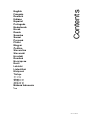 1
1
-
 2
2
-
 3
3
-
 4
4
-
 5
5
-
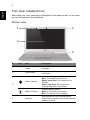 6
6
-
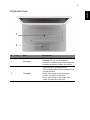 7
7
-
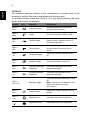 8
8
-
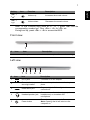 9
9
-
 10
10
-
 11
11
-
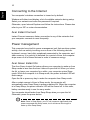 12
12
-
 13
13
-
 14
14
-
 15
15
-
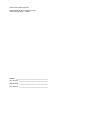 16
16
-
 17
17
-
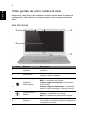 18
18
-
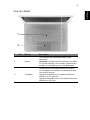 19
19
-
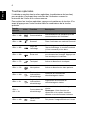 20
20
-
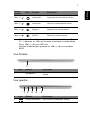 21
21
-
 22
22
-
 23
23
-
 24
24
-
 25
25
-
 26
26
-
 27
27
-
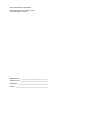 28
28
-
 29
29
-
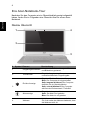 30
30
-
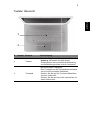 31
31
-
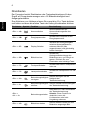 32
32
-
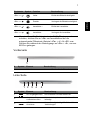 33
33
-
 34
34
-
 35
35
-
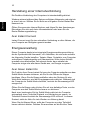 36
36
-
 37
37
-
 38
38
-
 39
39
-
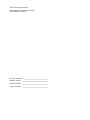 40
40
-
 41
41
-
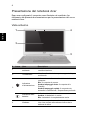 42
42
-
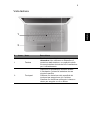 43
43
-
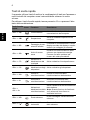 44
44
-
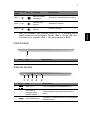 45
45
-
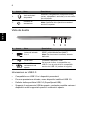 46
46
-
 47
47
-
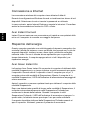 48
48
-
 49
49
-
 50
50
-
 51
51
-
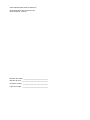 52
52
-
 53
53
-
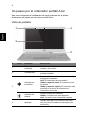 54
54
-
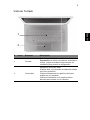 55
55
-
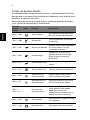 56
56
-
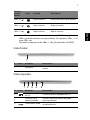 57
57
-
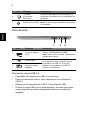 58
58
-
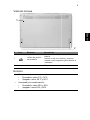 59
59
-
 60
60
-
 61
61
-
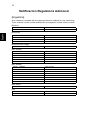 62
62
-
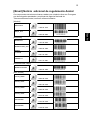 63
63
-
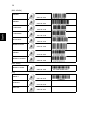 64
64
-
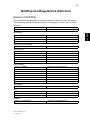 65
65
-
 66
66
-
 67
67
-
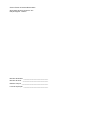 68
68
-
 69
69
-
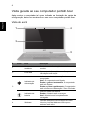 70
70
-
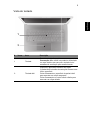 71
71
-
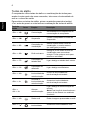 72
72
-
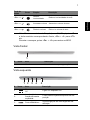 73
73
-
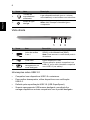 74
74
-
 75
75
-
 76
76
-
 77
77
-
 78
78
-
 79
79
-
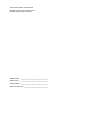 80
80
-
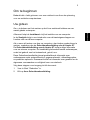 81
81
-
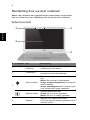 82
82
-
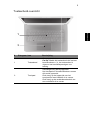 83
83
-
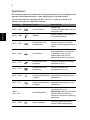 84
84
-
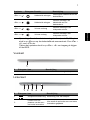 85
85
-
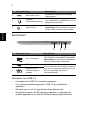 86
86
-
 87
87
-
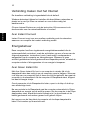 88
88
-
 89
89
-
 90
90
-
 91
91
-
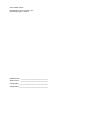 92
92
-
 93
93
-
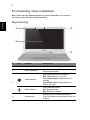 94
94
-
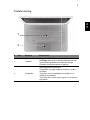 95
95
-
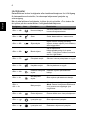 96
96
-
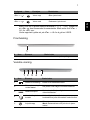 97
97
-
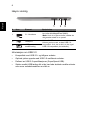 98
98
-
 99
99
-
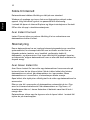 100
100
-
 101
101
-
 102
102
-
 103
103
-
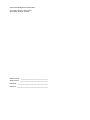 104
104
-
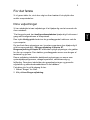 105
105
-
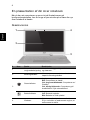 106
106
-
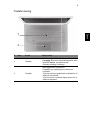 107
107
-
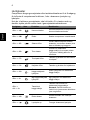 108
108
-
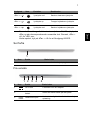 109
109
-
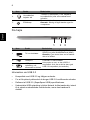 110
110
-
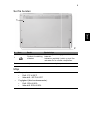 111
111
-
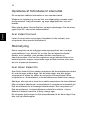 112
112
-
 113
113
-
 114
114
-
 115
115
-
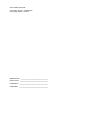 116
116
-
 117
117
-
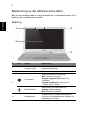 118
118
-
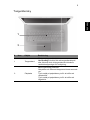 119
119
-
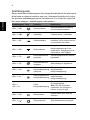 120
120
-
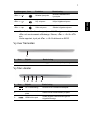 121
121
-
 122
122
-
 123
123
-
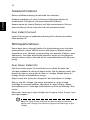 124
124
-
 125
125
-
 126
126
-
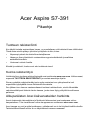 127
127
-
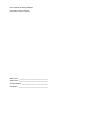 128
128
-
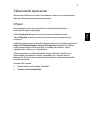 129
129
-
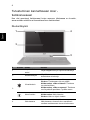 130
130
-
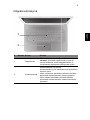 131
131
-
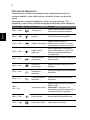 132
132
-
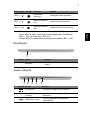 133
133
-
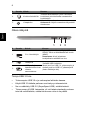 134
134
-
 135
135
-
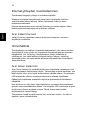 136
136
-
 137
137
-
 138
138
-
 139
139
-
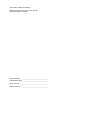 140
140
-
 141
141
-
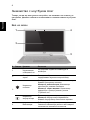 142
142
-
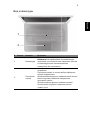 143
143
-
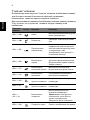 144
144
-
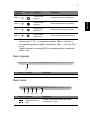 145
145
-
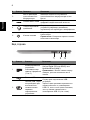 146
146
-
 147
147
-
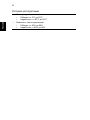 148
148
-
 149
149
-
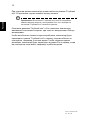 150
150
-
 151
151
-
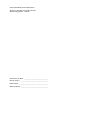 152
152
-
 153
153
-
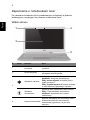 154
154
-
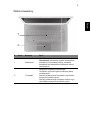 155
155
-
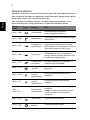 156
156
-
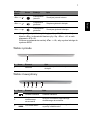 157
157
-
 158
158
-
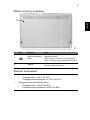 159
159
-
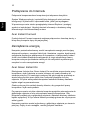 160
160
-
 161
161
-
 162
162
-
 163
163
-
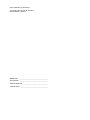 164
164
-
 165
165
-
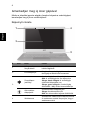 166
166
-
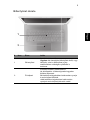 167
167
-
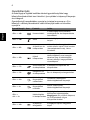 168
168
-
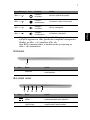 169
169
-
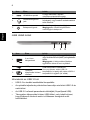 170
170
-
 171
171
-
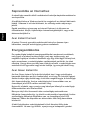 172
172
-
 173
173
-
 174
174
-
 175
175
-
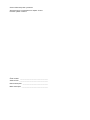 176
176
-
 177
177
-
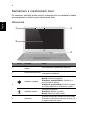 178
178
-
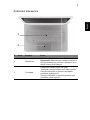 179
179
-
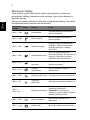 180
180
-
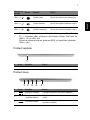 181
181
-
 182
182
-
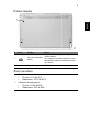 183
183
-
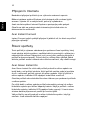 184
184
-
 185
185
-
 186
186
-
 187
187
-
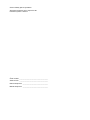 188
188
-
 189
189
-
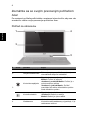 190
190
-
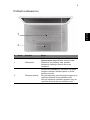 191
191
-
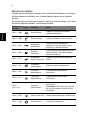 192
192
-
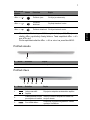 193
193
-
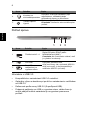 194
194
-
 195
195
-
 196
196
-
 197
197
-
 198
198
-
 199
199
-
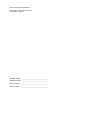 200
200
-
 201
201
-
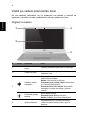 202
202
-
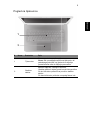 203
203
-
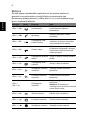 204
204
-
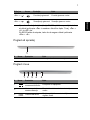 205
205
-
 206
206
-
 207
207
-
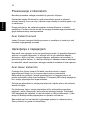 208
208
-
 209
209
-
 210
210
-
 211
211
-
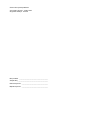 212
212
-
 213
213
-
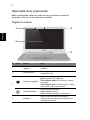 214
214
-
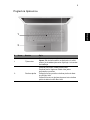 215
215
-
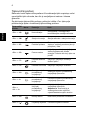 216
216
-
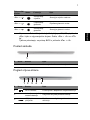 217
217
-
 218
218
-
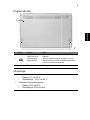 219
219
-
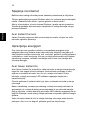 220
220
-
 221
221
-
 222
222
-
 223
223
-
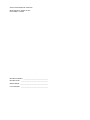 224
224
-
 225
225
-
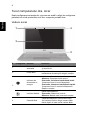 226
226
-
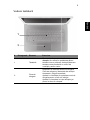 227
227
-
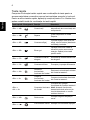 228
228
-
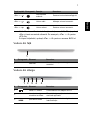 229
229
-
 230
230
-
 231
231
-
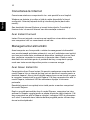 232
232
-
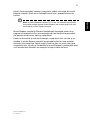 233
233
-
 234
234
-
 235
235
-
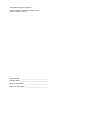 236
236
-
 237
237
-
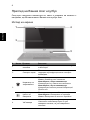 238
238
-
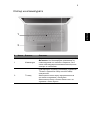 239
239
-
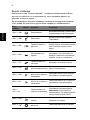 240
240
-
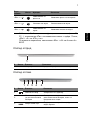 241
241
-
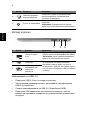 242
242
-
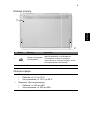 243
243
-
 244
244
-
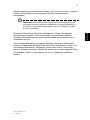 245
245
-
 246
246
-
 247
247
-
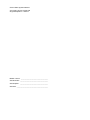 248
248
-
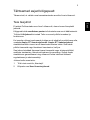 249
249
-
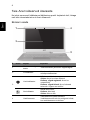 250
250
-
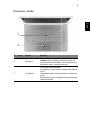 251
251
-
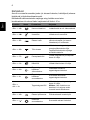 252
252
-
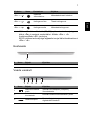 253
253
-
 254
254
-
 255
255
-
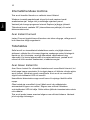 256
256
-
 257
257
-
 258
258
-
 259
259
-
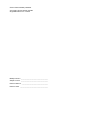 260
260
-
 261
261
-
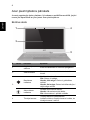 262
262
-
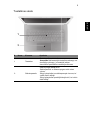 263
263
-
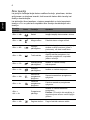 264
264
-
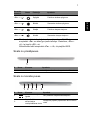 265
265
-
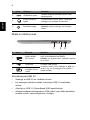 266
266
-
 267
267
-
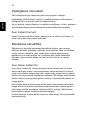 268
268
-
 269
269
-
 270
270
-
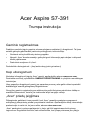 271
271
-
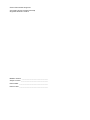 272
272
-
 273
273
-
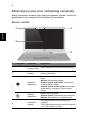 274
274
-
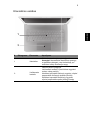 275
275
-
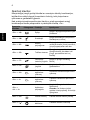 276
276
-
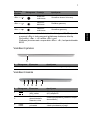 277
277
-
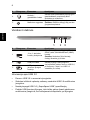 278
278
-
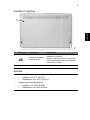 279
279
-
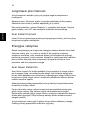 280
280
-
 281
281
-
 282
282
-
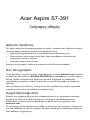 283
283
-
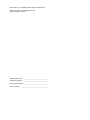 284
284
-
 285
285
-
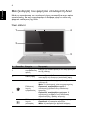 286
286
-
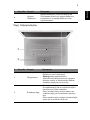 287
287
-
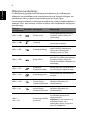 288
288
-
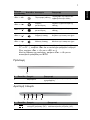 289
289
-
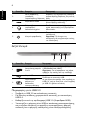 290
290
-
 291
291
-
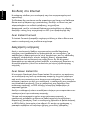 292
292
-
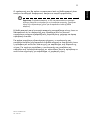 293
293
-
 294
294
-
 295
295
-
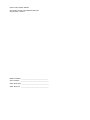 296
296
-
 297
297
-
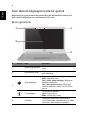 298
298
-
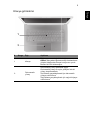 299
299
-
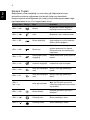 300
300
-
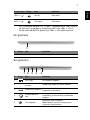 301
301
-
 302
302
-
 303
303
-
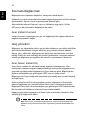 304
304
-
 305
305
-
 306
306
-
 307
307
-
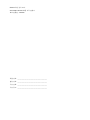 308
308
-
 309
309
-
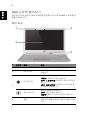 310
310
-
 311
311
-
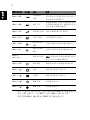 312
312
-
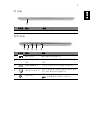 313
313
-
 314
314
-
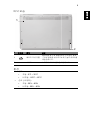 315
315
-
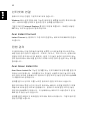 316
316
-
 317
317
-
 318
318
-
 319
319
-
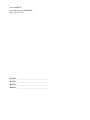 320
320
-
 321
321
-
 322
322
-
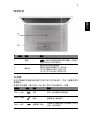 323
323
-
 324
324
-
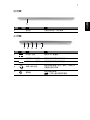 325
325
-
 326
326
-
 327
327
-
 328
328
-
 329
329
-
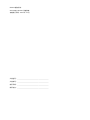 330
330
-
 331
331
-
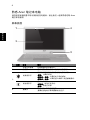 332
332
-
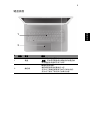 333
333
-
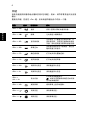 334
334
-
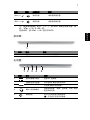 335
335
-
 336
336
-
 337
337
-
 338
338
-
 339
339
-
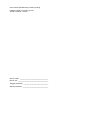 340
340
-
 341
341
-
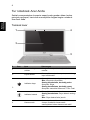 342
342
-
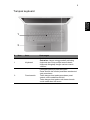 343
343
-
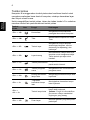 344
344
-
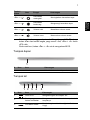 345
345
-
 346
346
-
 347
347
-
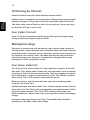 348
348
-
 349
349
-
 350
350
-
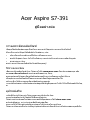 351
351
-
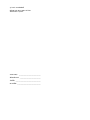 352
352
-
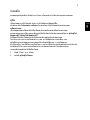 353
353
-
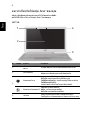 354
354
-
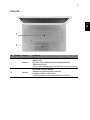 355
355
-
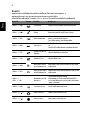 356
356
-
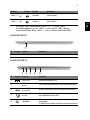 357
357
-
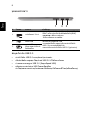 358
358
-
 359
359
-
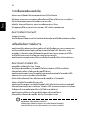 360
360
-
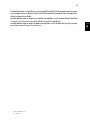 361
361
-
 362
362
in andere talen
- English: Acer Aspire S7-391 Quick start guide
- italiano: Acer Aspire S7-391 Guida Rapida
- русский: Acer Aspire S7-391 Инструкция по началу работы
- français: Acer Aspire S7-391 Guide de démarrage rapide
- español: Acer Aspire S7-391 Guía de inicio rápido
- Deutsch: Acer Aspire S7-391 Schnellstartanleitung
- português: Acer Aspire S7-391 Guia rápido
- slovenčina: Acer Aspire S7-391 Stručná príručka spustenia
- dansk: Acer Aspire S7-391 Hurtig start guide
- suomi: Acer Aspire S7-391 Pikaopas
- čeština: Acer Aspire S7-391 Rychlý návod
- svenska: Acer Aspire S7-391 Snabbstartsguide
- eesti: Acer Aspire S7-391 Lühike juhend
- Türkçe: Acer Aspire S7-391 Hızlı başlangıç Kılavuzu
- polski: Acer Aspire S7-391 Skrócona instrukcja obsługi
- română: Acer Aspire S7-391 Ghid de inițiere rapidă